Modificare un modello
Segui la procedura riportata sotto per modificare un modello esistente:
-
Dalla dashboard di Citrix RightSignature, selezionare Modelli nella barra dei menu a sinistra, quindi selezionare il modello che si desidera modificare in Modelli riutilizzabili.
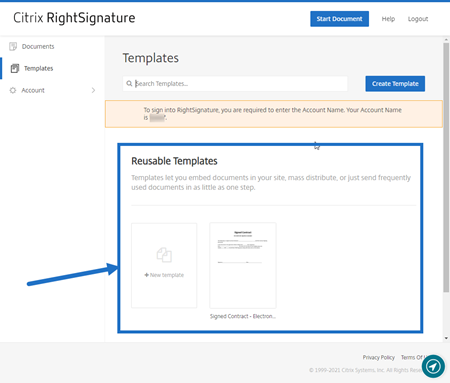
-
Selezionare Dettagli e nella schermata Dettagli selezionare Modifica.
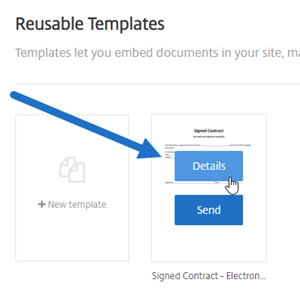
- Se si sostituisce il file sorgente sottostante utilizzato per creare il modello, selezionare la x rossa. Successivamente, selezionare il nuovo file sorgente del modello.
-
Selezionare Prepara documento per continuare a modificare.
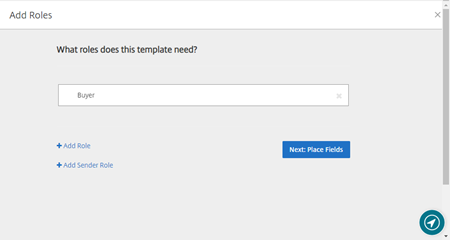
Innanzitutto, modificare i ruoli presenti nel modello: modificare i nomi dei ruoli, modificarne l’ordine o aggiungere/eliminare ruoli. Quando si è completata la modifica dei ruoli, fare clic su Successivo: Posizionamento dei campi.
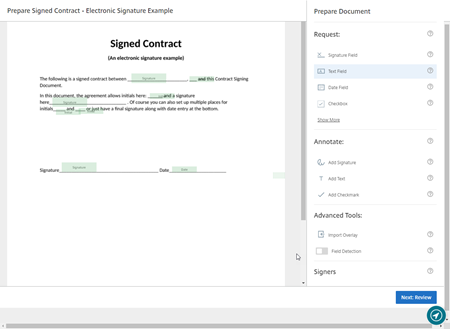
- Quindi utilizzare le opzioni di sovrapposizione del documento per aggiungere, modificare e rimuovere vari tipi di campi. Al termine delle modifiche apportate al documento, fare clic su Successivo: Revisione.
- Modificare il nome, il messaggio, i tag, la scadenza e le copie carbone per questo modello.
- Quando sono state ultimate le modifiche, selezionare Crea modello.
Modificare un modello
In questo articolo
Copiato!
Non riuscito!